在 Apple TV 上使用螢幕調節功能
了解如何在 Apple TV 4K 或 Apple TV HD 上使用各種視覺輔助工具,例如「顏色濾鏡」、「降低白點值」等。
設定螢幕調節功能
前往 Apple TV「設定」,選擇「輔助使用」「顯示器」,然後開啟或關閉「顯示器輔助」。
顏色濾鏡
「顏色濾鏡」有助你分辨顏色或閱讀螢幕上的文字。
選擇「顏色濾鏡」:
黑白效果
紅/綠濾鏡 (適用於紅色盲)
綠/紅濾鏡 (適用於綠色盲)
藍/黃濾鏡 (適用於藍色盲)
選擇「顏色濾鏡」(除了灰階效果) 後,你可以選擇「強度」來調節濾鏡的強度。
如需協助閱讀螢幕上的文字,請選取「色調」選項,
光源敏感度
降低或增加整體亮度。
降低白點值
降低或增加鮮豔顏色的強度。
使用快捷鍵開啟或關閉螢幕調節功能
前往「設定」>「輔助使用」>「輔助使用快捷鍵」。
選取任何要設定快捷鍵的功能。
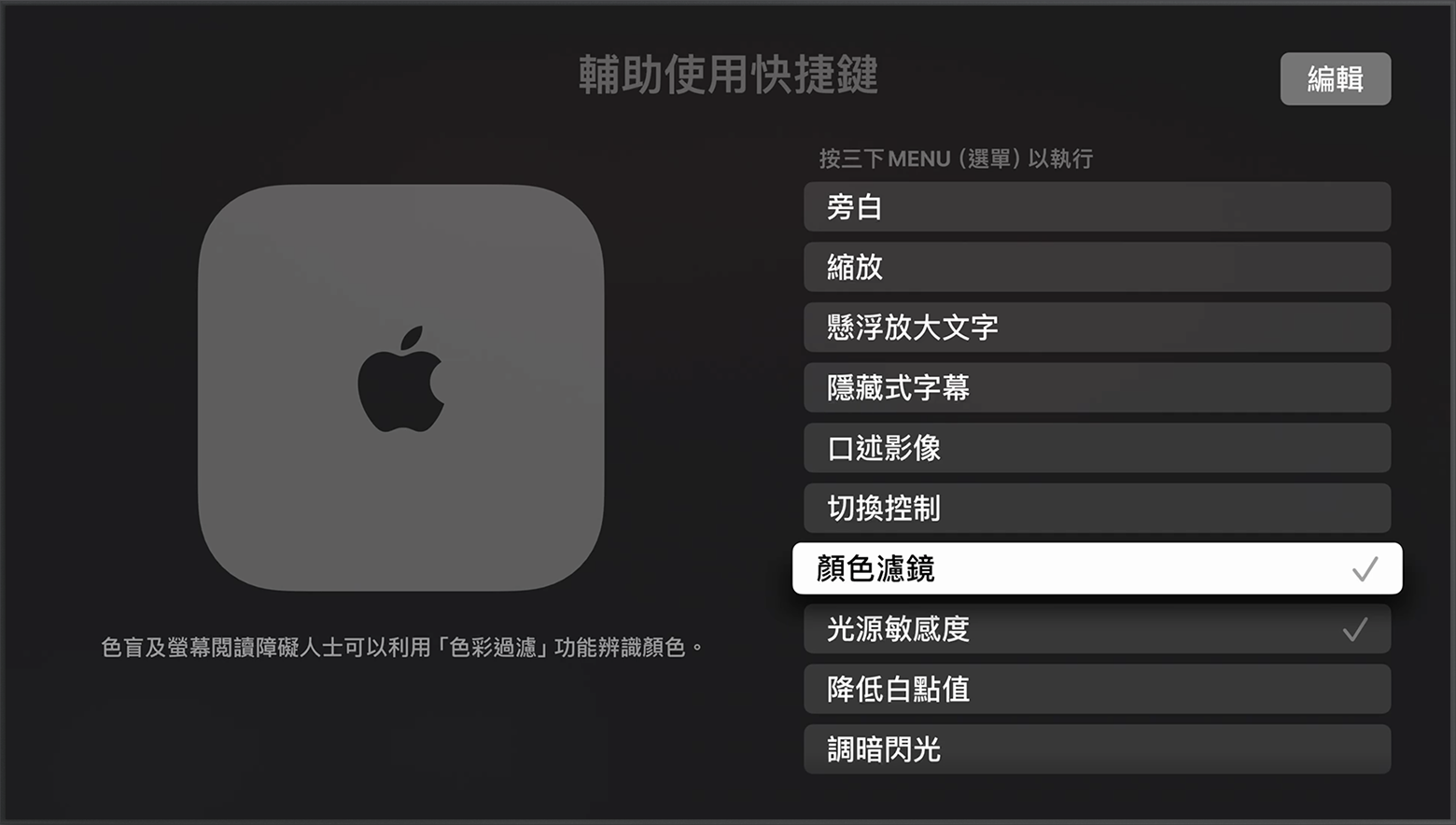
按住 Apple TV Remote 上的或「選單」以離開「設定」選單。如要使用你建立的快捷鍵,請快速按下遙控器上的或「選單」三次。
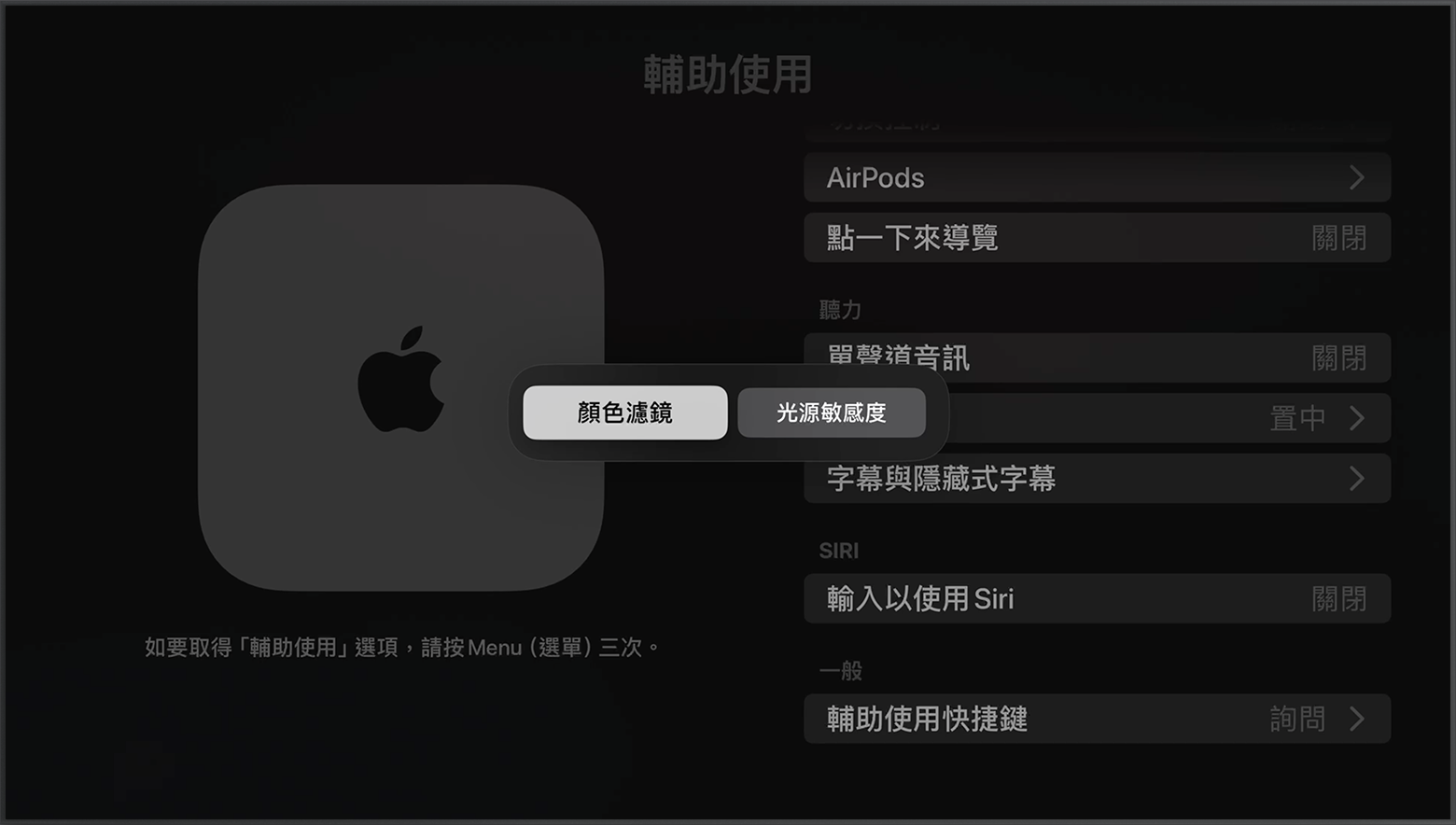
發佈日期:
